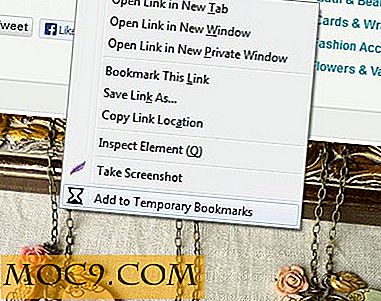OS σελιδοδεικτών: Διαχειριστής σελιδοδεικτών με τη διασύνδεση ενός διαχειριστή αρχείων
Όλοι οι φυλλομετρητές συνοδεύονται από έναν διαχειριστή σελιδοδεικτών, αλλά αν δεν είστε ευχαριστημένοι με αυτό, μπορείτε να βγείτε έξω και να χρησιμοποιήσετε ένα εργαλείο τρίτου μέρους. Bookmark OS είναι ένα τέτοιο εργαλείο που σίγουρα αξίζει να το δούμε αν δεν είστε απόλυτα ικανοποιημένοι με τον τρόπο με τον οποίο λειτουργούν οι σελιδοδείκτες στο προεπιλεγμένο πρόγραμμα περιήγησης.
Το Bookmark OS λειτουργεί επίσης στο πρόγραμμα περιήγησής σας, αλλά έχει τη λειτουργικότητα ενός διαχειριστή αρχείων επιφάνειας εργασίας με τη δυνατότητα να οργανώνει, να ταξινομεί και να αναζητά τους σελιδοδείκτες σας με ευκολία. Εάν είστε οπτικός άνθρωπος, η δυνατότητα απεικόνισης των σελιδοδεικτών σας είναι σίγουρο ότι θα είναι ακόμα πιο ελκυστική. Ο ιστότοπος ανταποκρίνεται επίσης, έτσι φαίνεται και λειτουργεί εξίσου καλά σε μια κινητή συσκευή όπως και στην οθόνη του υπολογιστή σας ή του φορητού σας υπολογιστή.
Χαρακτηριστικά OS Bookmark
Δεδομένου ότι το Bookmark OS προορίζεται να μιμείται την επιφάνεια εργασίας σας, λειτουργεί ομοίως και διαθέτει πολλά εξαιρετικά χαρακτηριστικά. Εδώ είναι μια ματιά σε μερικά από τα καλύτερα χαρακτηριστικά.
Προσθήκη, επεξεργασία και διαγραφή σελιδοδεικτών
Μπορείτε να προσθέσετε σελιδοδείκτες απευθείας από τον ιστότοπο κάνοντας κλικ στο κουμπί "+" και επιλέγοντας "Νέο σελιδοδείκτη" ή κάνοντας δεξί κλικ στο φόντο της επιφάνειας εργασίας και επιλέγοντας "Νέο σελιδοδείκτη".

Εναλλακτικά, μπορείτε επίσης να χρησιμοποιήσετε την επέκταση ή το σελιδοδείκτη του Chrome (εάν χρησιμοποιείτε άλλο πρόγραμμα περιήγησης). Δεν έχω δοκιμάσει το σελιδοδείκτη, αλλά από την επέκταση Chrome θα επιλέξετε πρώτα τον φάκελο στον οποίο θέλετε να αποθηκευτεί ο σελιδοδείκτης, να προσθέσετε ετικέτες ή / και μια σημείωση και να κάνετε κλικ στο "Αποθήκευση σελιδοδείκτη". Αυτό είναι το μόνο που μπορείτε να κάνετε με το Επέκταση του Chrome (προσθέστε νέους σελιδοδείκτες), μπορείτε να προβάλετε τους σελιδοδείκτες σας ή να μεταβείτε στον ιστότοπο από το εικονίδιο του προγράμματος περιήγησης.

Η επεξεργασία ενός σελιδοδείκτη είναι εξίσου εύκολη. Από τον ιστότοπο, κάντε δεξί κλικ στο σελιδοδείκτη (ή φάκελο) και επιλέξτε "Επεξεργασία". Ομοίως, αν θέλετε να διαγράψετε ένα σελιδοδείκτη, θα κάνετε δεξί κλικ σε αυτό και επιλέξτε "Διαγραφή".
Μπορείτε εύκολα να ανοίξετε ένα σελιδοδείκτη από τον ιστότοπο είτε κάνοντας διπλό κλικ πάνω του είτε κάνοντας δεξί κλικ και επιλέγοντας "Άνοιγμα" ή "Άνοιγμα σε νέα καρτέλα". Τέλος, εάν θέλετε να μετακινήσετε ένα σελιδοδείκτη ή ένα φάκελο, -και-drop όπως ακριβώς και στην επιφάνεια εργασίας σας.

Μια άλλη επιλογή είναι να κάνετε δεξί κλικ στον σελιδοδείκτη και να επιλέξετε "Μετακίνηση". Μπορείτε επίσης να επιλέξετε πολλούς σελιδοδείκτες, κάνοντας κλικ στο φόντο της επιφάνειας εργασίας, σύροντας το ποντίκι σας προς τα κάτω για να τις επιλέξετε και στη συνέχεια κάντε ένα drag-and-drop (ή δεξί κλικ και "Μετακίνηση").

Ταξινόμηση σελιδοδεικτών
Η δυνατότητα ταξινόμησης είναι ιδιαίτερα χρήσιμη, αφού μπορείτε να ταξινομήσετε με βάση το όνομα, την ημερομηνία δημιουργίας, την ημερομηνία που έχει ανοιχτεί τελευταία, τον τομέα ή το έθιμο. Η προσαρμοσμένη επιλογή ταξινόμησης σάς επιτρέπει να προσαρμόσετε τη σειρά των αντικειμένων με μη αυτόματο τρόπο, σύροντάς τα στην επιθυμητή σειρά. Για να το χρησιμοποιήσετε, θα το επιλέξετε από το μενού ταξινόμησης και στη συνέχεια κάντε κλικ στο "Μετακίνηση στοιχείου" (δείτε εικόνα παρακάτω).

Μόλις επιλέξετε, μπορείτε να σύρετε αντικείμενα στις θέσεις που θέλετε να είναι μέσα. Όταν τελειώσετε, κάντε κλικ στο κουμπί "Μετακίνηση στοιχείου" ξανά.
Αναζήτηση Σελιδοδεικτών
Υπάρχει μια γραμμή αναζήτησης στο επάνω δεξιό μέρος της σελίδας κάτω από το όνομα χρήστη σας. Αυτό σας επιτρέπει να αναζητήσετε αρκετά εύκολα ονόματα, σημειώσεις και τομείς σελιδοδεικτών. Χρησιμοποιεί την αντιστοίχιση προθέματος, οπότε η αναζήτηση για κάτι σαν το "Go" θα φέρει πράγματα όπως το "Google" και το "Κουτσομπολιό", το οποίο είναι βέβαιο ότι θα είναι βολικό για καταστάσεις όπου δεν μπορείτε να θυμηθείτε ολόκληρο το όνομα ενός ιστότοπου ή μιας σελίδας.

Μπορείτε επίσης να ταξινομήσετε τα αποτελέσματα αναζήτησης ανάλογα με τις ανάγκες σας καθώς και να μεταφέρετε τα στοιχεία σε διαφορετικούς φακέλους. Είναι βολικό και μου αρέσουν τα αποτελέσματα να εμφανίζονται σχεδόν αμέσως μόλις πληκτρολογείτε στη γραμμή αναζήτησης.
Άλλα χαρακτηριστικά του λειτουργικού σελιδοδείκτη
Υπάρχει επίσης μια λειτουργία "Προβολή όλων" που θα σας δείξει όλους τους σελιδοδείκτες σας με μια ματιά (εξαιρετική αν τα έχετε ταξινομηθεί σε πολλούς διαφορετικούς φακέλους), το μέγεθος του δέντρου φακέλων (το οποίο μπορεί επίσης να κρυφτεί εντελώς) και οι ετικέτες που λειτουργούν ως φίλτρα και μπορείτε να έχετε πρόσβαση κάνοντας κλικ στο εικονίδιο δίπλα στο εικονίδιο του δέντρου φακέλων.

Τέλος, ενώ η "Προβολή εικονιδίων" είναι η προεπιλογή για τους σελιδοδείκτες σας και εμφανίζει μικρά στιγμιότυπα οθόνης, μπορείτε επίσης να χρησιμοποιήσετε την "προβολή λίστας" κάνοντας κλικ στο εικονίδιο που βρίσκεται ακριβώς δίπλα.

Θα εξακολουθείτε να έχετε εικονίδια, αλλά είναι μικροσκοπικά και δύσκολα να το καταλάβετε. Αυτό είναι ιδανικό για όσους θέλουν να δουν πληροφορίες (όνομα, τομέας, ημερομηνία δημιουργίας) αντί για εικόνες.
Εισαγωγή των σελιδοδεικτών σας
Αν θέλετε να εισαγάγετε σελιδοδείκτες από άλλο πρόγραμμα περιήγησης ή πηγή, υπάρχει η επιλογή να το κάνετε κατά την εγγραφή σας στο OS Bookmark. Θα πρέπει να δείτε "Κάντε κλικ εδώ για να εισαγάγετε σελιδοδείκτες" στο κενό φόντο της επιφάνειας εργασίας. Μπορείτε επίσης να αποκτήσετε πρόσβαση σε αυτό από τις ρυθμίσεις κάνοντας κλικ στο όνομα χρήστη σας στην επάνω δεξιά γωνία και επιλέγοντας "Ρυθμίσεις".

Φυσικά, πρώτα, θα πρέπει να τα εξάγετε. Ευτυχώς, το Bookmark OS έχει οδηγίες για το πώς να το κάνετε αυτό για κάθε πρόγραμμα περιήγησης (όπου λέει "κάντε κλικ εδώ για οδηγίες ...").

Η διαδικασία είναι γρήγορη και ανώδυνη. Ωστόσο, εάν το λειτουργικό σύστημα Σελιδοδείκτη βρίσκεται σε μεγάλο φορτίο, ενδέχεται να χρειαστεί λίγος χρόνος για την εισαγωγή όλων των σελιδοδεικτών σας. Θα λάβετε ένα μήνυμα ηλεκτρονικού ταχυδρομείου όταν ολοκληρωθεί η εισαγωγή. Παίρνει επίσης κάποιο χρόνο για να επεξεργαστείτε εικονίδια οθόνης για κάθε από τους σελιδοδείκτες σας.
Σημείωση: Μπορείτε επίσης να δημιουργήσετε αντίγραφα ασφαλείας και να εξαγάγετε τους σελιδοδείκτες σας από το λειτουργικό σύστημα Σελιδοδείκτη ανά πάσα στιγμή από τις Ρυθμίσεις.
Τυλίξτε το
Το Bookmark OS είναι ένας πολύ εύκολος στη χρήση διαχειριστής σελιδοδεικτών που θα μπορούσε να πάρει πολύ καλά τη θέση του διαχειριστή σελιδοδεικτών του φυλλομετρητή σας. Προσωπικά, το προτιμώ μέσω του διαχειριστή σελιδοδεικτών του Chrome. όλα είναι απλά ταχύτερα, πιο εύκολα, πιο όμορφα και πιο αποτελεσματικά. Μερικοί άνθρωποι μπορεί να μην αρέσουν στο σχεδιασμό του διαχειριστή αρχείων, αλλά αν βιώνετε πρακτικά τον διαχειριστή αρχείων στον υπολογιστή σας (όπως και εγώ), έχει νόημα μόνο ο καθορισμός των σελιδοδεικτών σας με τον ίδιο τρόπο.
Bookmark OS